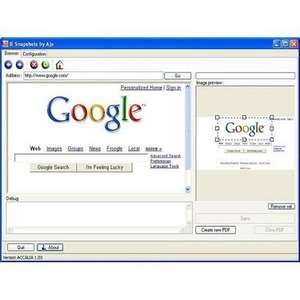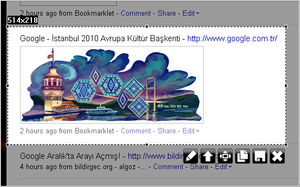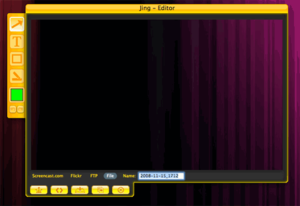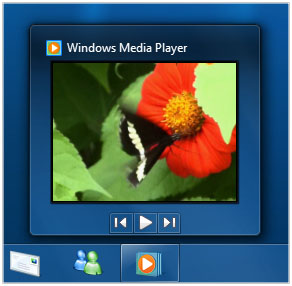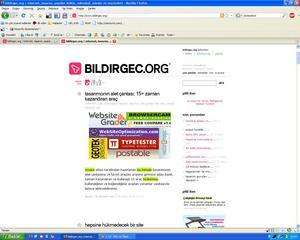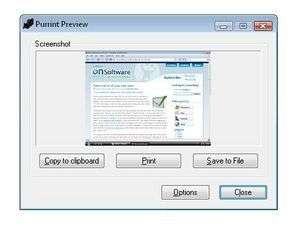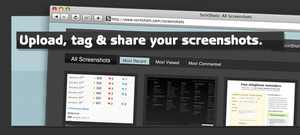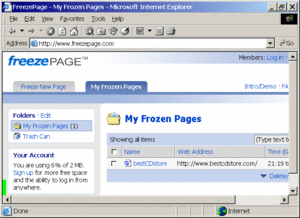Bookmarklet; tarayıcılar üzerinden kullanabileceğiniz, javascript ile hazırlanan uygulamalara denir. Birçok işlemi sadece bir tık ile halledebilirsiniz. Tüm tarayıcılarda desteklenen Bookmarklet’leri genellikle araç çubuğuna sürükleyerek kullanabilirsiniz. Sizin için derlediğimiz oldukça kullanışlı Bookmarklet’ler;

Web tasarımcılar için gerekli bir araç olan Print Liminator ile herhangi bir web sayfasındaki ögeleri istediğiniz şekilde kaldırabilirsiniz. Herhangi bir tablo, imaj gibi web sayfanızdaki tüm ögeleri kaldırabilir, web sayfasını anında yazdırabilir ve dilerseniz sayfadaki tüm grafikleri inatkif yapabilirsiniz. Küçük bir tooltip şeklinde sayfanın köşesinde çıkan oldukça başarılı bir uygulama.
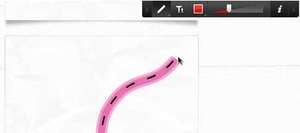
Markup oldukça gerekli ve hoş olan bir çizim aracıdır. Web sitesinin herhangi bir yerini çizebilir, herhangi bir şeyler yazabilirsiniz. Eğer sunum, ders gibi dökümanlar hazırlıyorsanız oldukça yararlı bir uygulama. İsterseniz metinlerin altını da herhangi bir renk ile çizebilirsiniz. Hazır olarak bulunan çizgi, kare, daire şekilleri de bulunmakta.
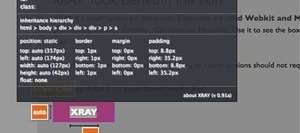
Web tasarımcılar için oldulça faydalı bir uygulama olan XRay, bulunduğu sayfadaki tüm element bilgilerini size gösterebilir. Tıkladığınz bölgenin css ve html kodlarını anında ayıklayarak tooltip şeklinde açıklarak birçok bilgiyi size gösterir.